Eemaldage OnePlus konto ja pilveteenused rakendusest OnePlus 9/9 Pro / 9R
Varia / / August 04, 2021
Selles juhendis näitame toiminguid OnePlus'i konto ja pilveteenuste eemaldamiseks seadmetest OnePlus 9, 9 Pro ja 9R. Enamik inimesi eelistab tänapäeval oma andmeid salvestada pilvedele, selle asemel et neid oma seadmetes hoida. Seda seetõttu, et alati on oht, et seade saab tarkvara probleemidega vigu ja sellisel juhul kannatavad teie andmed esimesena. Seetõttu näib veebipõhine pilvesalvestus nüüd kõige turvalisem tee.
Kõiki neid punkte silmas pidades on OnePlus küpsetanud oma pilveteenused oma seadmetesse. Kuid paljud kasutajad juba kasutavad Google Drive'i (või muid seotud teenuseid) ja seetõttu ei soovi nad sellesse loendisse uut lisada. Kui kajastate ka seda mõtet ja soovite eemalduda originaalseadmete tootja pilvesätetest, aitab see juhend sellest välja. Siin on üksikasjalikud juhised OnePlusi konto ja pilveteenuste eemaldamiseks seadmetest OnePlus 9, 9 Pro ja 9R.

Eemaldage OnePlus konto ja pilveteenused rakendustest OnePlus 9, 9 Pro ja 9R
OnePlus on eelinstallitud süsteemirakendustega, mis haldavad nii teie kontot kui ka pilveteenuseid. Kui soovite end nendest pakkumistest lahti siduda, peate mõlemad need rakendused oma seadmest eemaldama. Kuna need on süsteemirakenduste osa, ei saa te neid tavalisel viisil desinstallida. Nende rakenduste eemaldamiseks ja omakorda OnePlus 9 / Pro / 9R OnePlusi konto pilveteenuste kasutamiseks peaksite võtma abi ADB-käskudest. Nii toimige järgmiselt.
Juhised
- Alustuseks lubage oma seadmes USB-silumine. Selleks minge menüüsse Seaded> Telefoni kohta> Puudutage seeriat 7 korda> Minge tagasi jaotisse Seaded> Süsteem> Täpsem> Arendaja valikud> Luba USB-silumine.
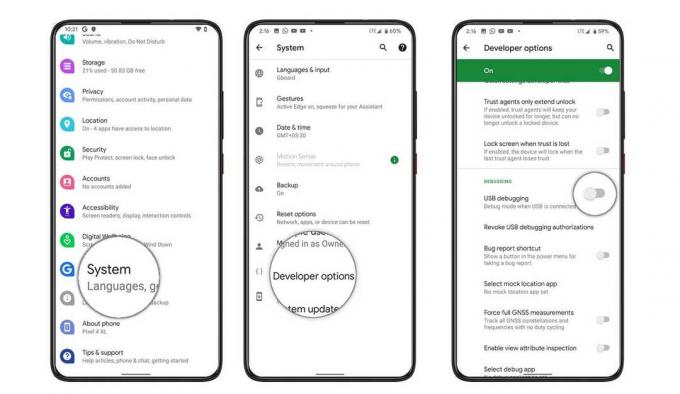
- Järgmisena laadige alla ja installige Androidi SDK platvormi tööriistad arvutis.
- Nüüd ühendage seade USB-kaabli abil arvutiga. Veenduge, et USB silumine on lubatud.
- Seejärel minge kausta platvormi tööriistad, sisestage aadressiribale CMD ja vajutage sisestusklahvi. See käivitab käsuviiba.

- ADB-ühenduse kontrollimiseks tippige CMD-i aknas järgmine käsk:
adb-seadmed

- Kui saate seadme ID, on ühendus edukas ja võite jätkata.
- Nüüd algatage shellikeskkond, kasutades allolevat käsku.
adb kest
- Võimalik, et teie seadmes kuvatakse viip, puudutage käsku Luba.
- Lõpuks sisestage mõlema rakenduse desinstallimiseks CMD aknasse järgmised käsud:
pm uninstall --user 0 com.oneplus.membership pm uninstall --user 0 com.heytap.cloud
- Niipea kui mõlemad käsud on täidetud, eemaldatakse seotud rakendused ja teie ülesanne on valmis.
Nii et see kõik oli sellest juhendist, kuidas saaksite OnePlus konto ja pilveteenused OnePlus 9, 9 Pro ja 9R seadmetest eemaldada. Kui teil on küsimusi eespool nimetatud sammude kohta, andke meile sellest kommentaarides teada. Ümardan, siin on mõned iPhone'i näpunäited ja nipid, Arvuti näpunäited ja nipidja Androidi näpunäited et peaksite ka läbi vaatama.

![Stock ROMi installimine FA Mayombe S-i [püsivara fail / lahtiühendamine]](/f/e8c1227a0095949e379791af33de9621.jpg?width=288&height=384)
![Laadige alla ja installige AOSP Android 10 Tecno Spark 2 jaoks [GSI Treble]](/f/abf59435b10eecf7c53f13c30836985e.jpg?width=288&height=384)
